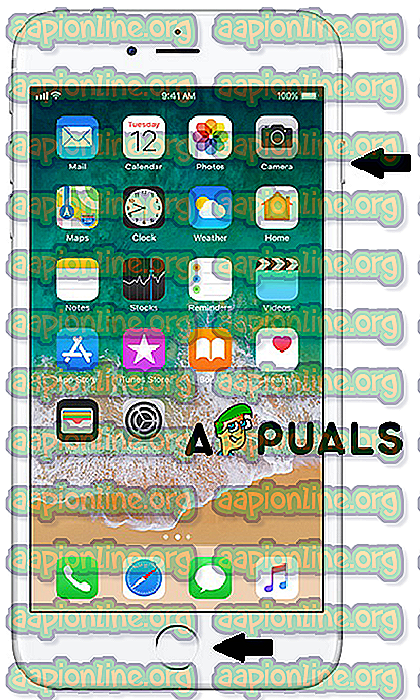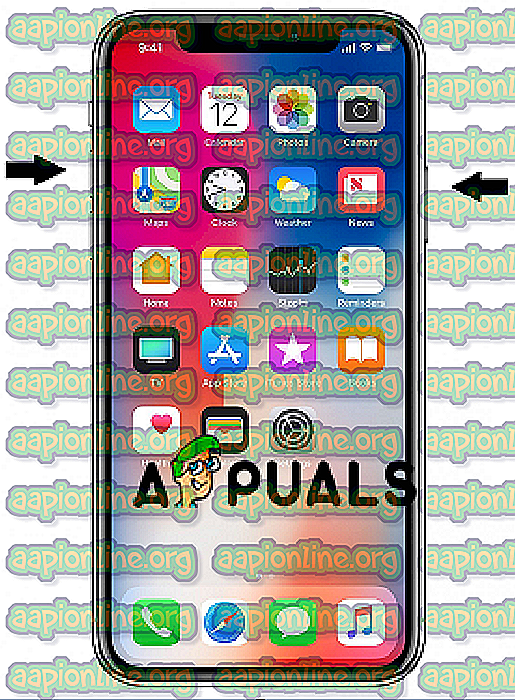како да
Како направити снимак екрана на иПхоне Кс, КСС или КСС Мак
У овом чланку ћемо вам показати како направити снимак екрана на свом иПхоне-у. Ако сте нови корисник иПхоне-а или имате нови модел иПхоне-а, овај чланак ће вам помоћи да направите копију ствари које су на вашем екрану. Објаснићемо како да направите снимак заслона и за модел иПхоне Кс, иПхоне КСС и иПхоне КСС Мак.
Метода бр. 1: Кућно дугме + Дугме за напајање
Сви модели иПхоне-а од 2007. до модела иПхоне Кс користе се исти метод за снимање екрана. Отворите садржај који желите да копирате.
- Притисните и држите тастер за напајање, а затим притисните тастер за почетно. (Морате бити обазриви, то морате учинити у исто време, да не бисте деактивирали Сири или Тоуцх ИД).
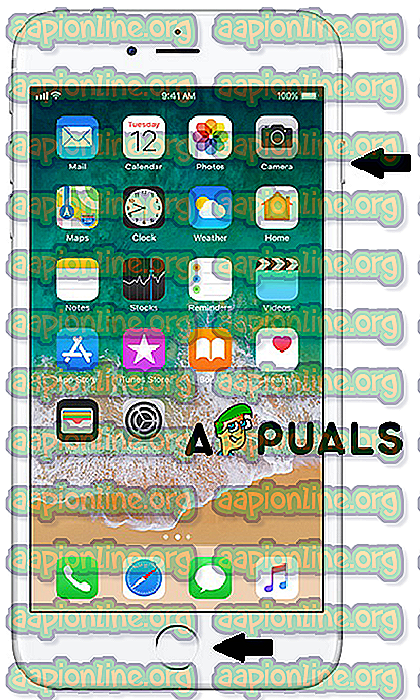
- Екран ће бљескати и чут ћете звук затварача ваше камере. (Такође морате да омогућите свој звук да бисте чули звук затварача).
- Овисно о вашем иОС-у, снимка заслона ће бити сачувана или ће се појавити за уређивање на екрану. На пример, ако користите иОС 10 или старији, снимак екрана ће бити сачуван у албум Алл Пхотос (Ако не користите иЦлоуд Пхото Либрари, биће сачуван у вашем Цамера Ролл-у). А ако користите иОС 11 или 12, снимак екрана ће се појавити у доњем левом делу екрана, можете га додирнути и појавиће се мени Означи. Помоћу овог менија Означивање можете одабрати алат за уређивање, цртање, анимирање, додавање текста, скице, обрезивање и још много тога, а затим га делите директно одатле или га сачувајте.
Метода бр. 2: Помоћни додир
- Морате укључити Ассистиве Тоуцх. Отворите подешавања на вашем иПхоне-у.
- Опен Генерал.
- Затим отворите Приступачност.
- Видећете опцију Ассистиве Тоуцх. Ако је искључен, померите га да бисте га укључили. На екрану ће се појавити сива икона и можете је лако преселити.
- Отворите садржај који желите да копирате.
- Додирните сиву икону. На екрану ће се појавити скочни мени са неколико опција.
- Додирните опцију Девице.
- Изаберите опцију Још.
- И изаберите опцију Снимак екрана.
Метода бр. 3: За иПхоне Кс, иПхоне КСС и иПхоне КСС Мак
Метода снимања екрана за иПхоне Кс, КСС и КСС Мак мало се разликује од осталих модела иПхоне-а (Такође можете испробати и метод бр. 2: Ассистиве Тоуцх ).
- Отворите садржај који желите да копирате.
- Притисните и држите бочно дугме на десној страни вашег иПхоне-а.
- Истовремено притисните тастер за појачавање јачине звука на левој страни.
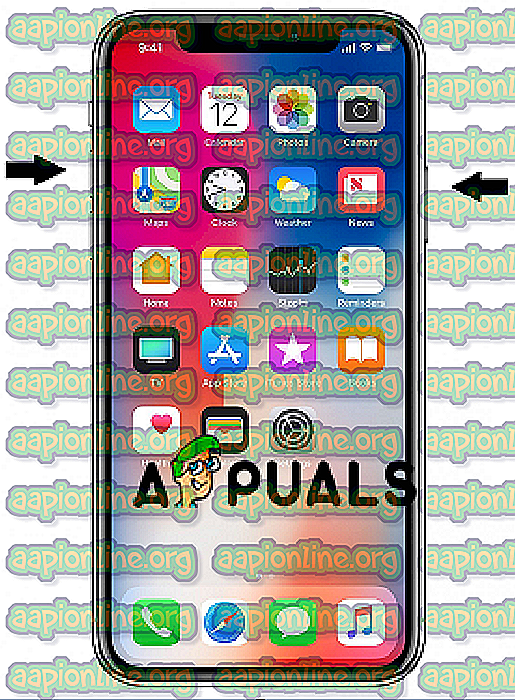
- Екран ће бљескати и чут ћете звук затварача ваше камере, снимак заслона ће се појавити у доњем лијевом дијелу екрана, можете га додирнути и појавиће се мени Означи.
- Да бисте пронашли снимљени екран, заједно са снимљеним раније, идите на Фотографије> Албуми и тапните на Снимке екрана.